Eduframe Reporting (bétaverzió)
Összegzés
| Elem | Leírás |
|---|---|
| Kiadási állapot | Beta |
| Termékek | Power BI (Szemantikai modellek) Power BI (Adatfolyamok) Háló (Adatfolyam Gen2) |
| Támogatott hitelesítési típusok | Eduframe-fiók |
Feljegyzés
A következő összekötő-cikket Drieam, az összekötő tulajdonosa és a Microsoft Power Query Csatlakozás or tanúsítási programjának tagja biztosítja. Ha kérdése van a cikk tartalmával kapcsolatban, vagy módosítani szeretné a cikk tartalmát, látogasson el a Drieam webhelyére, és használja az ott található támogatási csatornákat.
Előfeltételek
Ahhoz, hogy bejelentkezhessen az Eduframe Reporting szolgáltatásba, rendelkeznie kell egy Eduframe-Rendszergazda fiókkal (felhasználónév/jelszó), és engedélyeznie kell az Eduframe jelentéskészítési integrációját. Az integráció engedélyezéséhez e-mailt küldhet a következő címre: support@eduframe.nl.
Támogatott képességek
- Importálás
Csatlakozás az Eduframe jelentéskészítési adataihoz
Az Eduframe jelentéskészítési adataihoz való csatlakozás:
Válassza az Adatok lekérése lehetőséget a Power BI Desktop Kezdőlap menüszalagjáról. Válassza az Online szolgáltatások lehetőséget a bal oldali kategóriák közül, válassza az Eduframe (Bétaverzió) lehetőséget, majd válassza a Csatlakozás.
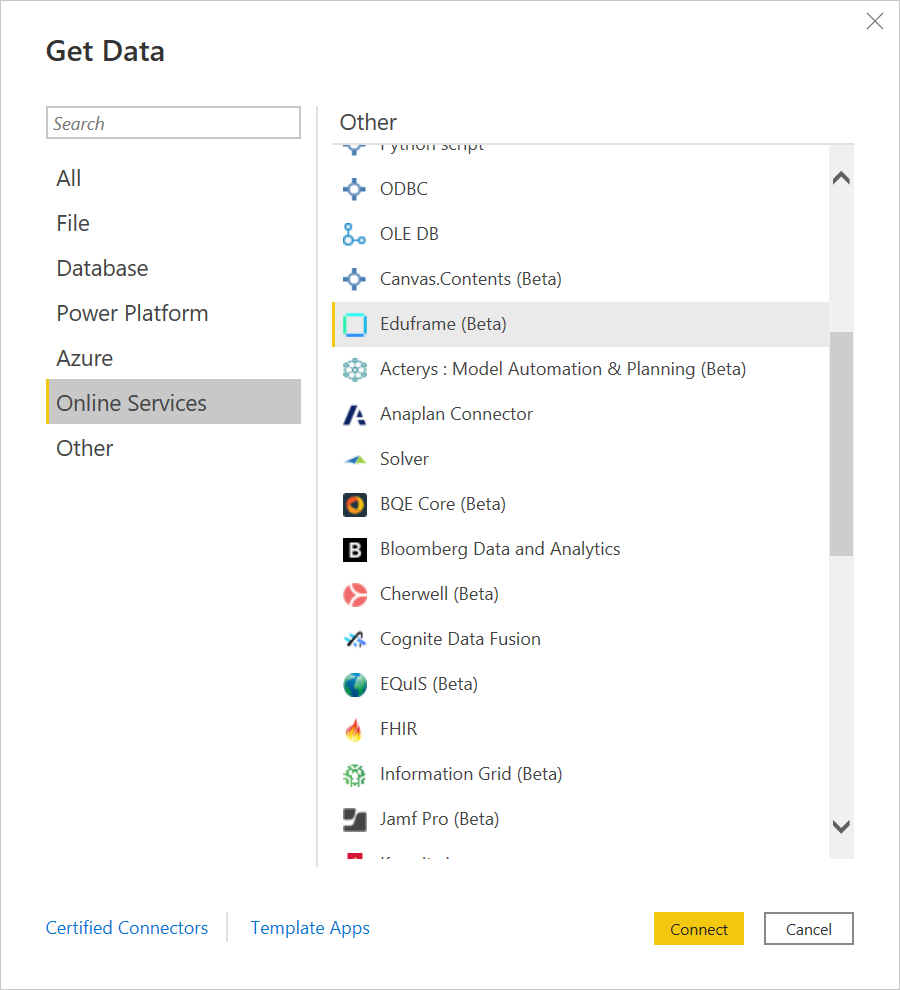
Ha ez az első alkalom, hogy adatokat kap az Eduframe-összekötőn keresztül, megjelenik egy előzetes verziójú összekötő értesítése. Ha nem szeretné, hogy az üzenet ismét megjelenjen, válassza a Ne figyelmeztesse újra az összekötőt, majd válassza a Folytatás lehetőséget.
Adja meg a elérni kívánt Eduframe-tartományt (ez a tartomány a .eduframe.nl nélküli URL-cím), és ha ki szeretné zárni a személyes adatokat. Ezután válassza az OK gombra.
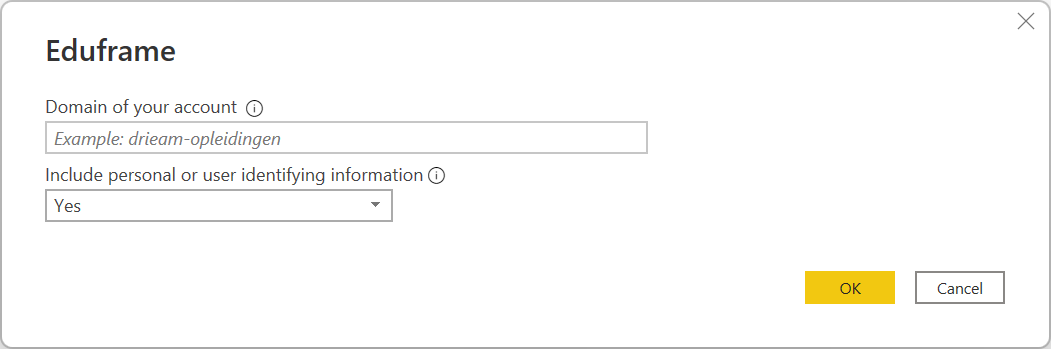
Az Eduframe-fiókba való bejelentkezéshez válassza a Bejelentkezés lehetőséget.
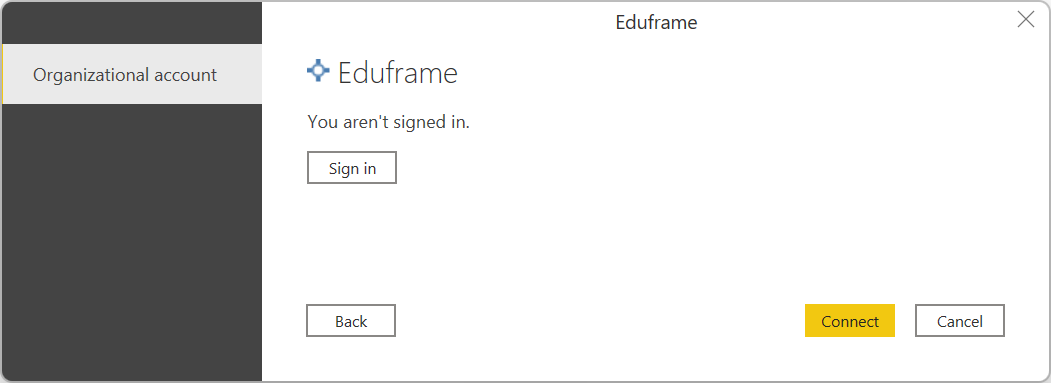
A megjelenő ablakban adja meg a hitelesítő adatait az Eduframe-fiókba való bejelentkezéshez, és válassza a Bejelentkezés lehetőséget.
Ezután megjelenik egy ablak, ahol jóvá kell hagynia ezt az integrációt a Power BI-jal. Válassza a jóváhagyást.
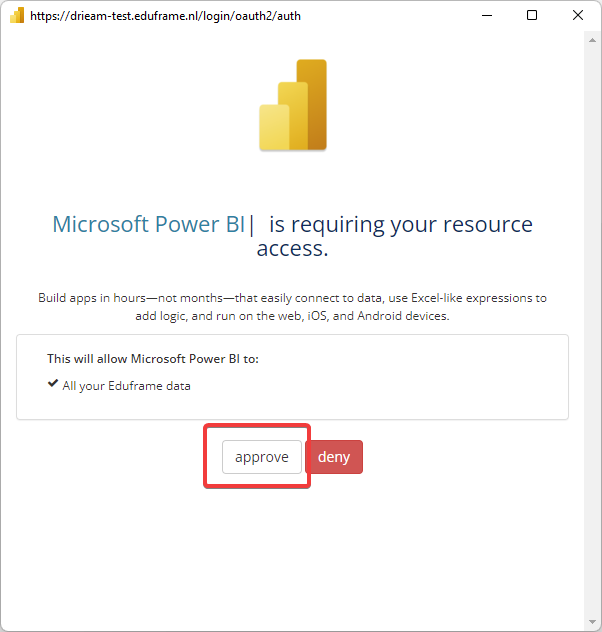
Miután sikeresen bejelentkezett, válassza a Csatlakozás.
A Kezelőben válassza ki a kívánt információkat, majd válassza a Betöltés lehetőséget az adatok betöltéséhez, vagy az Adatok átalakítása lehetőséget az adatok Power Query-szerkesztőben való átalakításához.
Korlátozások és problémák
Vegye figyelembe az Alábbi korlátozásokat és problémákat az Eduframe-adatokhoz való hozzáféréssel kapcsolatban.
- 60 másodpercenként 100 API-hívás van szabályozva.
Következő lépések
Az összekötőről további információkat és sablonokat a dokumentációs oldalon talál.